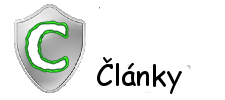 |
|
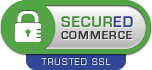 |
|
Balíček DNS server
Balíček používám už asi rok, ale dlouho jsem čekal, než napíši tento článek. Důvod byl, že bych do článku zahrnul nastavení DNS serveru společně pro vnější síť (internet) a vnitřní síť (local-lan). Bohužel pro komplikovanost a běžné domácí použití zbytečné, jsem nastavení pro vnitřní síť nakonec vzdal a DNS balíček používám k nastavení domény pouze pro vnější síť Internet. Popíšu tedy příklad nastavení DNS server balíčku pro vnější síť internet. Pro vnitřní síť se zmíním na konci článku jen okrajově a to hlavně na problémy a úskalí.
DNS server:
Asi moc představovat nemusím. Dobře a jednoduše je popsán na Wikipedii. Jde spíše o vysvětlení funkce balíčku DNS server. Okrajově se jedná o server, který překládá z názvu domény na IP adresu. Váš prohlížeč zadá dotaz pod jakou IP adresou má hledat například doménu example.com. DNS pokud je doména v záznamech vrátí prohlížeči odpověď IP adresy serveru, kde se nachází doména example.com. Koupíte si u registrátora doménu a k ní po té musíte přiřadit minimálně IP adresu počítače nebo serveru, na kterou se má doména přeložit. Nastavení DNS záznamů dělá Váš registrátor, u kterého máte doménu zaregistrovanou. Formou buď po registraci přes webové stránky registrátora, nebo také emailem s prosbou a informacemi o nastavení. Většinou se děje zadarmo. Pokud máte Synology s DNS balíčkem, můžete si nastavovat DNS záznamy sami pohodlně na Synology. Než Vám ale vysvětlím nastavení Synology DNS balíčku je třeba si první vysvětlit pojmy.
Základ ke správnému zprovoznění DNS balíčku:
Je třeba si uvědomit, že záznamy jsou na dvou DNS serverech (autoritativní). Jsou základně dva typy. Primární a sekundární (master a slave). Oba většinou má registrátor. Zatím co na primárním nastavujeme hodnoty domén (name server), IP adres, MX záznamů a dalších informací, sekundární DNS servery jsou ty, které odpovídají na požadavky o překlad na IP adresu počítačů v síti internet. Oba servery obsahují totožné záznamy. Pokud změníte záznam na primárním nameserveru, musí se zároveň zkopírovat na sekundární DNS server. DNS balíček vytvoří z Vašeho Synology primární autoritativní DNS server. Adresu na sekundární DNS Vám musí poskytnout registrátor Vaší domény.
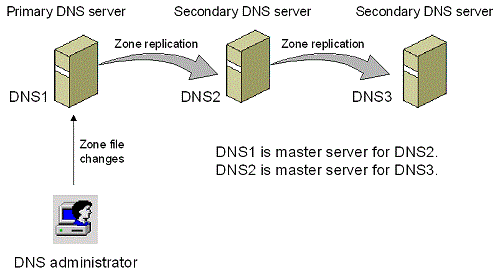
Prvotní nastavení je v routeru (směrovači):
Nejprve je třeba nastavit Váš router, na který máte Synology NAS připojen a směrovat port UDP/TCP 53 na Synology ve Vaší vnitřní síti. Pokud má Synology ve vnitřní síti IP 10.0.0.1 musíme směrovat port na tuto adresu. Předávání portu se u každého výrobce routeru nachází pod jiným názvem jako například: virtual server, forwarding port, předávání portu atd.. Bez tohoto nastavení nebude možno, aby Váš DNS server fungoval.
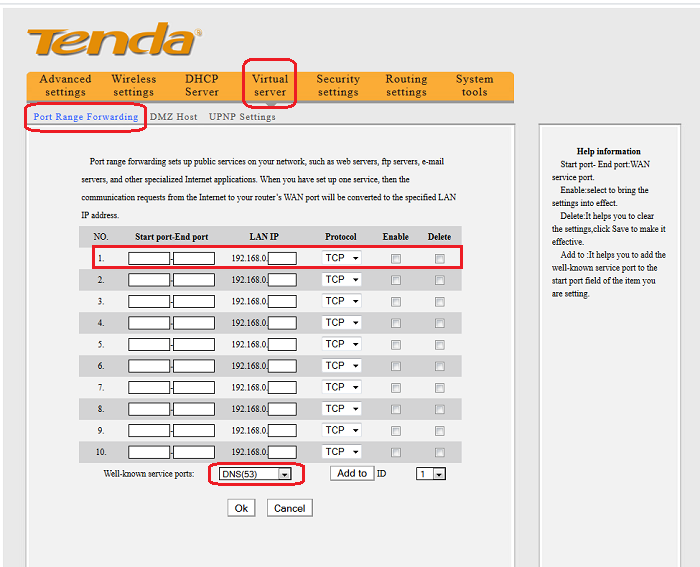
Nastavení DNS balíčku:
Částečně je první nastavení popsáno na Synology tutoriálech. Při spuštění balíčku nejprve v kartě "Zóna" vytvoříme "Hlavní zóna" (master). Zde nastavíme nejprve typ domény "Předávací". Název domény napíšeme její hlavní část (bez subdomén), tedy například example.com. Do položky "Hlavní DNS server" napíšeme Vaší veřejnou IP adresu, kterou jste dostali od Vašeho poskytovatele internetu (ISP). Poté už jen potvrdíme a vytvoříme hlavní záznam. Pod tento záznam můžeme přidávat další záznamy. Stačí jej editovat a zadat položku "Záznam o prostředku".
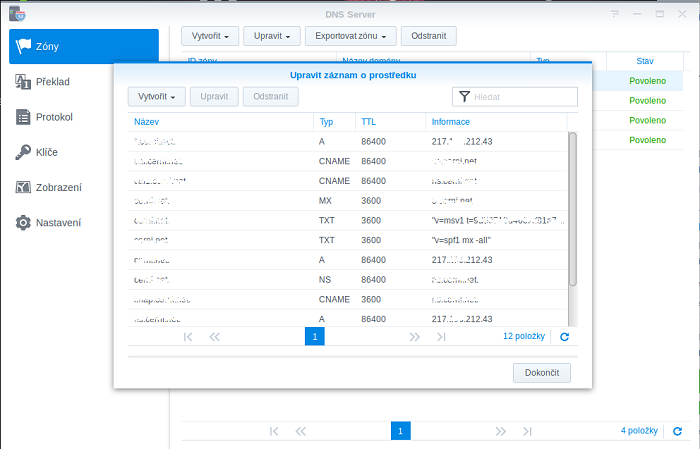
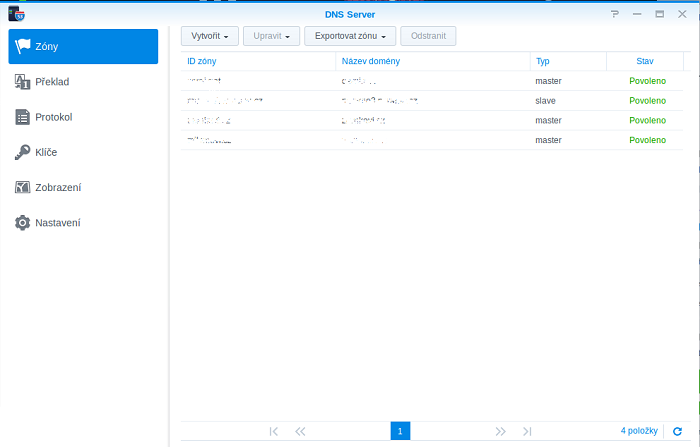
Pozor na přístup z vnitřní sítě intranet (local-lan):
Z vnitřní sítě, vám to ale fungovat takto nebude. Funguje to pouze pro přístup z internetu, nikoli z vnitřní sítě společně, kde je NAS. Je to z toho důvodu, že po dotazu DNS překladu z domény na IP adresu dostane váš počítač informaci o IP adrese veřejné, ale vy jste na vnitřní síti společně s NAS a tam taková IP adresa není. Tudíž buď musíte do prohlížeče zadat ručně IP adresu z vnitřní sítě ručně, nebo u Windows a Linux lze zapsat pro doménu IP adresu ručně a poté operační systém se již nebude ptát DNS serveru na IP adresu, ale použije tu, co má napsanou v konfiguračním souboru.
Windows:
c:\windows\system32\drivers\etc\hosts
Linux:
/etc/hosts
Soubor je třeba editovat jako root či administrátor.
DNS jedné domény pro internet i intranet (local-lan):
Tady jsem měl trochu problém zkombinovat jednu doménu pro internet i pro intranet (local-lan) zároveň. Je to dost podstatné pokud používáte mobilní zařízení (NB, smartphone, tablet atd..) a přecházíte mezi vnitřní a vnější sítí, protože jak jsem již napsal, na vnější síti má váš server jinou IP adresu než ve vnitřní síti. Zde musíme nastavit více parametrů.
V záložce "Zóna" máme již z předešlého popisu vytvořenou "Master" a "Slave" zónu naší domény např. "example.com" pro vnější síť internet. Nyní v záložce "Překlad" povolíme funkci překlad a vypíšeme oba DNS servery. Zde vepíšeme ty, které máme od poskytovatele internetu. Nejčastěji je najdeme v nastavení WAN na routeru. Vrátíme se do záložky "Zóna" a musíme vytvořit další dvě "Master" zóny. Jedna se bude jmenovat stejně jako zóna pro internet "example.com"(2)" jen s IP adresou vnitřní sítě a druhá bude reverzní zóna. Zde se zastavím a vysvětlím, o co jde přímo na příkladu.
Moje veřejná IP je 321.321.321.321, IP adresa serveru na vnitřní síti je 10.0.0.5. Moje doména je example.com.
Záložka "Zóny":
Master, předávací zóna, "example.com", IP:321.321.321.321 (pro internet)
Slave, předávací zóna, "registrator.com", jeho IP
Master, předávací zóna, "example.com(2)", IP:10.0.0.5 (po vytvoření si všiměte, že za názvem domény je automaticky (2), to znamená, že je vytvořena další zóna se stejnou doménou)
Master, reverzní zóna, "0.0.10.in-addr.arpa" (zápis 0.0.10 je pozpátku 10.0.0, tedy pokud budete mít IP adresu 192.168.0.5, bude zápis 0.168.192)
Reverzní zóna se nastavuje pouze pro vnitřní síť (intranet). Pro vnější (internet) ji nastavuje automaticky Váš registrátor domény.
Záložka "Zobrazení":
Vytvoříme dvě zobrazení -> "interní" a "externí", nastavení vypadá takto:
Interní, zaškrtneme Omezení IP a nastavíme hodnoty naší vnitřní sítě, v záložce Zóny zaškrtneme "example.com(2)" a "0.0.10.in-addr.arpa"
Externí, Omezení IP bude vypnuto, v záložce Zóny zaškrtneme "example.com"
V záložce "Zóny" se přesvědčíme, že všechny položky jsou povoleny.
Nastavení routeru (směrovače):
Poslední úpravu kterou je třeba udělat je nastavení vašeho routeru. Zde je třeba přenastavit DNS servery. 1.DNS server bude IP adresa vašeho serveru (NAS) a 2.DNS server ponechte od vašeho poskytovatele internetu. To v případě kdyby váš server přestal fungovat nebo nebyl v síti, aby nepřestal fungovat i internet za vašim routerem.
Nyní doména "example.com" funguje jak z vnitřní sítě intranet, tak i z vnější sítě internet.
Doplnění: pokud nastavujete více než jednu doménu, je třeba v záložce "Zobrazení" nastavit všechny domény, které jsou v záložce "Zóny". Tedy nastavíme v záložce "Zóny" i zbytek domén pro vnitřní LAN. V záložce "Zobrazení" v položkách "interní" a "externí" musíme zahrnout i tyto další domény, jinak nebudou fungovat korektně.